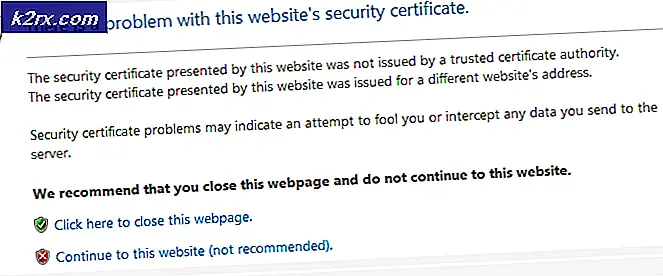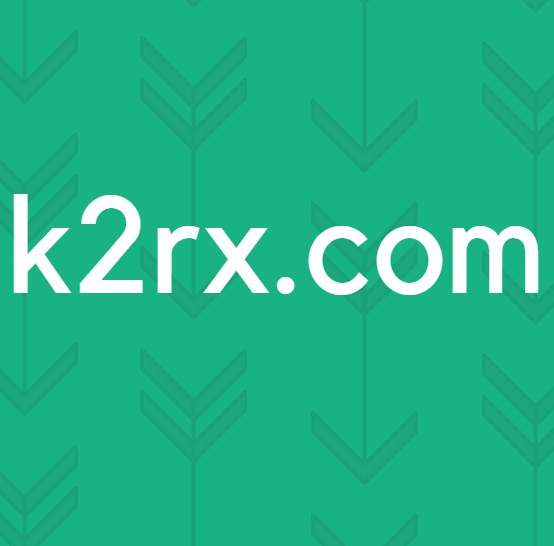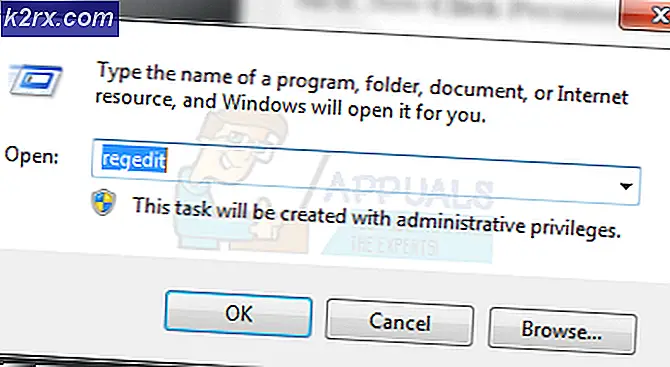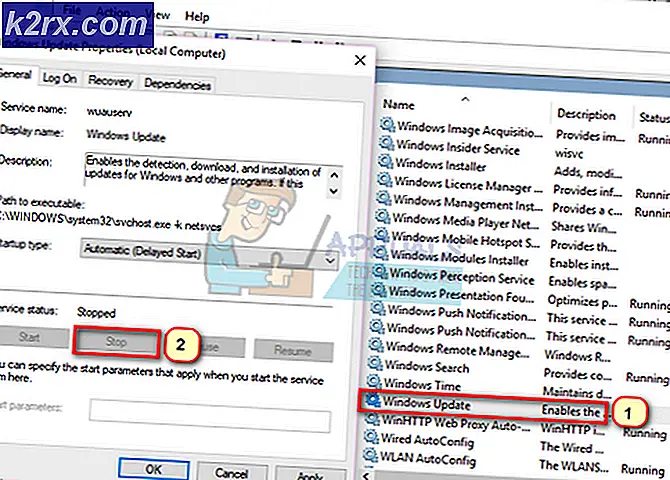แก้ไข: DRIVER_IRQL_NOT_LESS_OR_EQUAL (mfewfpk.sys)
DRIVER_IRQL_NOT_LESS_OR_EQUAL (mfewfpk.sys) เป็นข้อผิดพลาดที่ทำให้เครื่องของคุณติดอยู่ในข้อผิดพลาดของ Blue Screen of Death Mfewfpk.sys เป็นไดร์เวอร์สำหรับ McAffee Total Protection และให้ชื่อเสียงของ McAffee ในการเขียนรหัสปีที่แย่มาก ๆ ทำให้ได้รับการวินิจฉัยว่าเป็นสาเหตุของปัญหานี้
สถานการณ์ที่เกิดปัญหานี้มักเกิดขึ้นเมื่อคุณพยายามอัพเกรดคอมพิวเตอร์ที่ใช้ Windows 8 เป็น Windows 10 และคุณใช้ผลิตภัณฑ์ McAffee บนคอมพิวเตอร์ การอัปเกรดจะไปตามที่คาดไว้ แต่เมื่อคุณพยายามบูตเครื่องใหม่คุณจะติดอยู่กับ BSOD ที่ฉาวโฉ่และไม่มีวิธีใดในการบูตอุปกรณ์ของคุณในโหมดปกติ
โชคดีที่มีโซลูชันที่ได้รับการพิสูจน์แล้วว่าสามารถทำงานได้กับผู้ใช้จำนวนมากและ ณ จุดนี้มันเป็นสิ่งเดียวที่คุณสามารถทำได้เพื่อแก้ไขปัญหา
ลบส่วนที่เหลือของ McAffee ด้วยเครื่องมือ McAffee Product Removal
ปัญหาเกี่ยวกับ McAffee เช่นเดียวกับแอพพลิเคชันซอฟต์แวร์อื่น ๆ ที่คล้ายคลึงกันคือเมื่อคุณนำซอฟต์แวร์เหล่านี้ออกผ่านทางโปรแกรมถอนการติดตั้งคุณยังไม่ได้เอาออกเลย พวกเขาออกจากชิ้นส่วนเช่นไฟล์ mfewfpk.sys ที่ McAffee ทิ้งไว้ในคอมพิวเตอร์ของคุณและไฟล์เหล่านี้อาจทำให้เกิดปัญหาได้มาก ดังนั้นเมื่อนำออกไปคุณควรใช้เครื่องมือลบผลิตภัณฑ์เนื่องจากผู้ผลิตซอฟต์แวร์ป้องกันไวรัสเกือบทั้งหมดนำเสนอผลิตภัณฑ์ดังกล่าว นี้ถูกออกแบบมาเพื่อ ลบ ซอฟต์แวร์และไฟล์ทั้งหมดโดย สิ้นเชิง แม้ว่า Uninstaller ภายในจะไม่สามารถเข้าถึงได้ คุณสามารถดาวน์โหลดเครื่องมือ McAffee สำหรับวัตถุประสงค์เหล่านั้นได้ในเว็บไซต์นี้ อย่างไรก็ตามหากต้องการใช้งาน (และดาวน์โหลดหากคุณไม่มีอุปกรณ์อื่นที่พร้อมใช้งาน) คุณต้องสามารถบูตเครื่องคอมพิวเตอร์ได้ก่อนดังนั้นให้ทำตามขั้นตอนต่อไปนี้
PRO TIP: หากปัญหาเกิดขึ้นกับคอมพิวเตอร์หรือแล็ปท็อป / โน้ตบุ๊คคุณควรลองใช้ซอฟต์แวร์ Reimage Plus ซึ่งสามารถสแกนที่เก็บข้อมูลและแทนที่ไฟล์ที่เสียหายได้ วิธีนี้ใช้ได้ผลในกรณีส่วนใหญ่เนื่องจากปัญหาเกิดจากความเสียหายของระบบ คุณสามารถดาวน์โหลด Reimage Plus โดยคลิกที่นี่- เมื่อคุณเปิดเครื่องคอมพิวเตอร์ของคุณ ก่อนที่ Windows จะเริ่มบูตให้ กด F8 สำหรับ Windows Vista และ 7 และ Windows 10 เริ่มต้นคอมพิวเตอร์ของคุณและขัดจังหวะกระบวนการนี้ที่หน้าจอโลโก้ของ Windows เมื่อคุณเห็นหน้าจอโลโก้รีบูตเครื่องคอมพิวเตอร์อีกครั้งเพื่อขัดขวางการบูต การทำซ้ำ 2-3 ครั้งนี้จะนำคุณไปยังเมนูขั้นสูงจากนั้นเลือก Troubleshoot -> Startup Settings -> และเลือก Safe Mode สำหรับข้อมูลเพิ่มเติมเกี่ยวกับการบูต Windows 10 ไปที่ Safe Mode (ดูคู่มือนี้)
- สิ่งที่คุณต้องเลือกคือ Safe Mode with Networking การดำเนินการนี้จะเริ่ม Windows ใน Safe Mode แต่เปิดใช้งานการเข้าถึงอินเทอร์เน็ตซึ่งคุณจะต้องใช้สำหรับการดาวน์โหลดเครื่องมือลบผลิตภัณฑ์ Safe Mode จะเริ่ม Windows ด้วยบริการและไดรเวอร์ที่สำคัญที่สุดและหลีกเลี่ยงความขัดแย้งเช่น BSOD ที่คุณได้ก่อนหน้านี้
- เมื่อคุณเริ่มต้นใช้งานแล้วให้ไปที่เว็บไซต์ดังกล่าวและดาวน์โหลดเครื่องมือลบผลิตภัณฑ์หากคุณยังไม่ได้ดำเนินการดังกล่าว เรียกใช้ เครื่องมือและทำตามคำแนะนำในการ ลบ McAffee และทุกอย่างที่อาจหลงเหลืออยู่หากคุณถอนการติดตั้งไว้ก่อนหน้านี้
- เมื่อเครื่องมือเสร็จสิ้นคุณสามารถ รีบูต อุปกรณ์ได้ ตอนนี้ควรบูตโดยไม่มีปัญหาใด ๆ
- ถ้าคุณไม่สามารถบูตเข้าสู่เซฟโหมดได้ แต่สามารถบู๊ตได้ตามปกติแล้วลองดาวน์โหลดเครื่องมือโดยตรงและเรียกใช้งาน
การมีไฟล์ที่เหลือจากซอฟต์แวร์ใด ๆ โดยเฉพาะโปรแกรมป้องกันไวรัสจะไม่เป็นสิ่งที่ดี ผลิตภัณฑ์หลายชนิดเช่น McAffee รวมเป็นที่รู้กันดีในการเขียนโค้ดที่น่ากลัวในผลิตภัณฑ์ของตนและอาจนำไปสู่ปัญหาต่างๆเช่นผลิตภัณฑ์นี้ สิ่งที่คุณต้องทำคือทำตามขั้นตอนข้างต้นและคุณจะได้รับการกำจัดปัญหาในเวลาไม่นาน
PRO TIP: หากปัญหาเกิดขึ้นกับคอมพิวเตอร์หรือแล็ปท็อป / โน้ตบุ๊คคุณควรลองใช้ซอฟต์แวร์ Reimage Plus ซึ่งสามารถสแกนที่เก็บข้อมูลและแทนที่ไฟล์ที่เสียหายได้ วิธีนี้ใช้ได้ผลในกรณีส่วนใหญ่เนื่องจากปัญหาเกิดจากความเสียหายของระบบ คุณสามารถดาวน์โหลด Reimage Plus โดยคลิกที่นี่